Компания Microsoft каждый раз производит обновление своих продуктов. С такими обновлениями увеличивается функциональность каждого продукта, что несомненно радует пользователей. Однако, имеется и темная сторона у новых продуктов.
Например, новая система Windows 10 выполняет прекрасную работу и в тоже время нарушает условия приватности данных любого пользователя. При этом сбор информации в новой «Десятке» происходит различными способами, и для получения информации компания может узнать даже о том, сколько раз вы нажали на ту или иную клавишу. Именно поэтому многие пользователи начинают задаваться вопросом как отключить слежку в Windows 10.
Какие сведения собирает Microsoft и для чего

Компании Microsoft собирает данные:
-
- Личные данные юзера включая содержимое электронной почты и данных переписки из любых приложений общения.
- Наиболее посещаемые страницы в интернете, для представления индивидуальной защиты в интернете.
- Популярные собеседники в Skype.
- Постоянное местоположение клиента компании, для представления самых свежих новостей и рекламы именно для региона пользования.
- Передает данные юзера, которые вводятся в ПК с помощью рукописного ввода.
- Собирает данные пользователя из синхронизации контактов и календаря.
- Следит за проводимыми операциями в компьютере, а также за проводимыми диагностиками.
При этом все параметры данных, которые собирает компания Microsoft четко прописаны в соглашении, с которым соглашается каждый пользователь при установке операционной системы.
Юристы сбор такого перечня данных раскритиковали как сильное вмешательство в личную жизнь. Компания же заверила, что данные собираются для оптимизации работы системы и приложений.
Стоит помнить особенный факт, что в США, по требованию правительства или службы безопасности, компания Microsoft обязана передать все данные на запрашиваемого человека. Таким образом, каждый клиент системы лично собирает всю подробную информацию на себя.
Самым лучшим решением в такой ситуации является не осуществления обновления системы до 10 версии и остаться работать более ранних системах.
Однако, если клиент уже начал производить обновление системы и новую установку следует помнить о том, что параметры слежения можно настроить.
Настройка параметров слежения в Windows 10
В первом случае настройка происходит непосредственно при установке системы. Отключить инструменты слежения в Windows 10 можно путем отказа от использования стандартных параметров.

После выбора настройки параметров необходимо произвести отключение всех функций простым передвижением флажков.

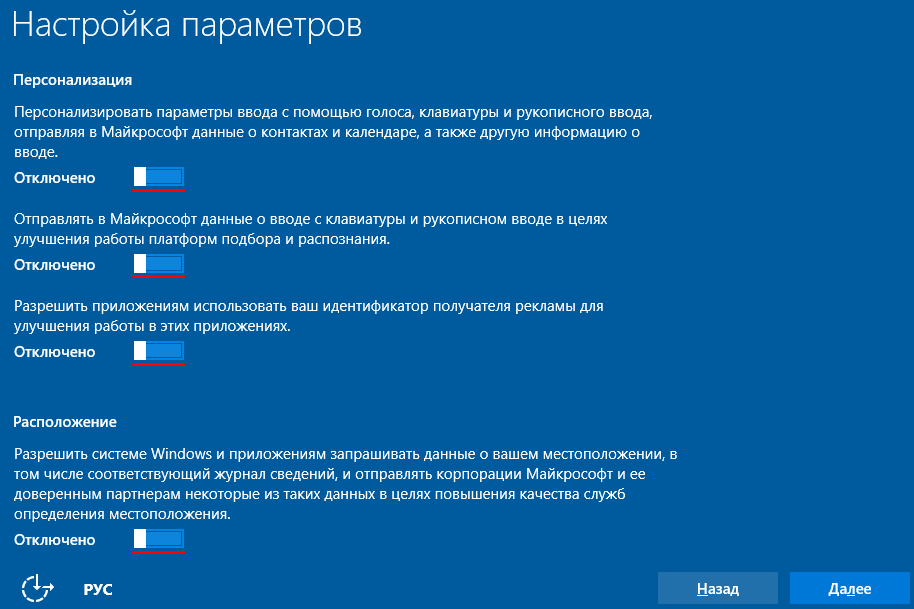
Выполнив все требования необходимо перейти на следующую вкладку, где настройщик предложит ввести свои личные данные авторизации от учетной записи Майкрософт.
Не стоит торопиться регистрироваться или вводить данные. Нужно пропустить данный шаг. Лучшим решением будет использование локальной учетной записи.
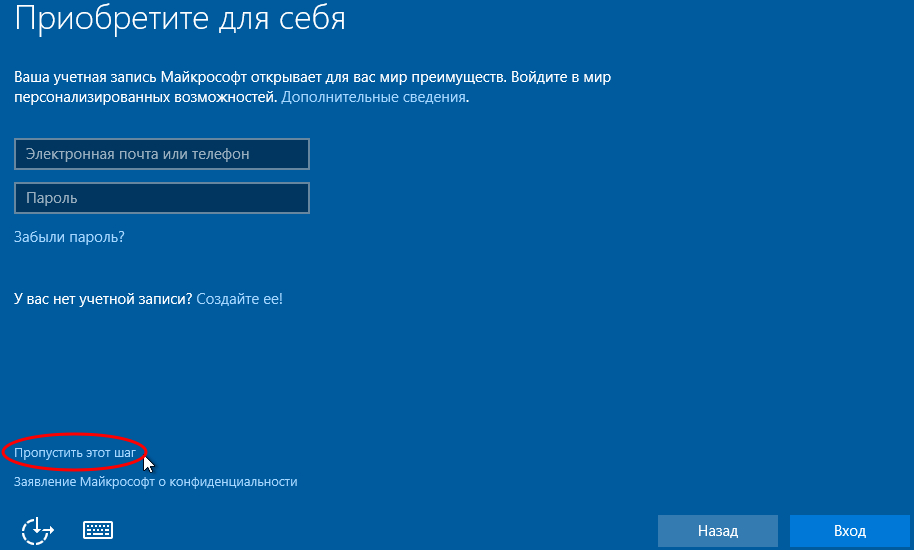
Для преобразования стандартной учетной записи от Майкрософт в локальную необходимо перейти в «Параметры», затем выбрать раздел «Ваша учетная запись» и в появившемся окне выбрать строку Войти с локальной учетной записью. Далее необходимо довериться помощнику настройки входа и осуществить вход в запись по рекомендуемым параметрам.
Простыми параметрами и особой внимательностью пользователь при установке системы отключит слежку Windows 10.
Отключение параметра слежки в Windows 10
А что же делать пользователям, у которых уже давно прошла установка системы и используются рекомендуемые параметры. В таких ситуациях исправить положение можно при использовании специально предназначенной программы, которая носит название AntiKeyLogger Win 10.
Чтобы отключить шпиона Windows 10 необходимо запустить приложения выполнения команд. Делается это простым нажатием сочетаемых клавиш Win+R. В появившемся окошке необходимо ввести команду regedit.
Появившееся окно редактора реестра позволит произвести некоторые операции, необходимо следовать инструкции на фото, и дополнительно в ветке Services выбрать подкатегорию Dmwappushsvc. В правой части окна, для значения Start нужно выставить параметр 4.

Далее необходимо скачать программу и произвести ее запуск. В появившемся после запуска окне необходимо ввести «ДА» и заключить все это простым нажатием кнопки «Enter».
Далее вводится вновь согласие клавишей Y и Enter. После перезагрузки компьютера отключение некоторых параметров произойдет в автоматическом режиме.
Отключение установленных приложений

Самое главное, каждый пользователь должен полностью избежать работы с некоторыми стандартными приложениями для отключения наблюдения в Windows 10.
К таким приложениям относятся браузер, проигрыватель и галерея изображений. Для лучшей безопасности следует установить современные аналоги данных программ. Отключение приложений происходит через консоль управления.
Если же пользователь не будет устанавливать альтернативные программы и решает использовать стандартный браузер, необходимо произвести отключение слежку за всеми действиями пользователя в интернете.
Чтобы сделать это необходимо запустить браузер Edge. Далее нужно перейти по меню Дополнительные действия-Настройки-Посмотреть дополнительные параметры и включить отправку HTTP-заголовков «Do Not Track». Помимо этого необходимо произвести отключение отображения предложений вводимых поисковых запросов.
Дополнительный способ отключения слежки в Виндовс
Чтобы отключить шпиона Windows 10 можно прописать данные параметры в hosts файле. Доступ к файлу доступен через командную строку. Запустить командную строку можно через Пуск. Или при помощи сочетания клавиш Win+R и ввести в окне команду cmd. После запуска командной строки пользователю необходимо прописать путь к хост-файлу C:\Windows\System32\drivers\etc\hosts.
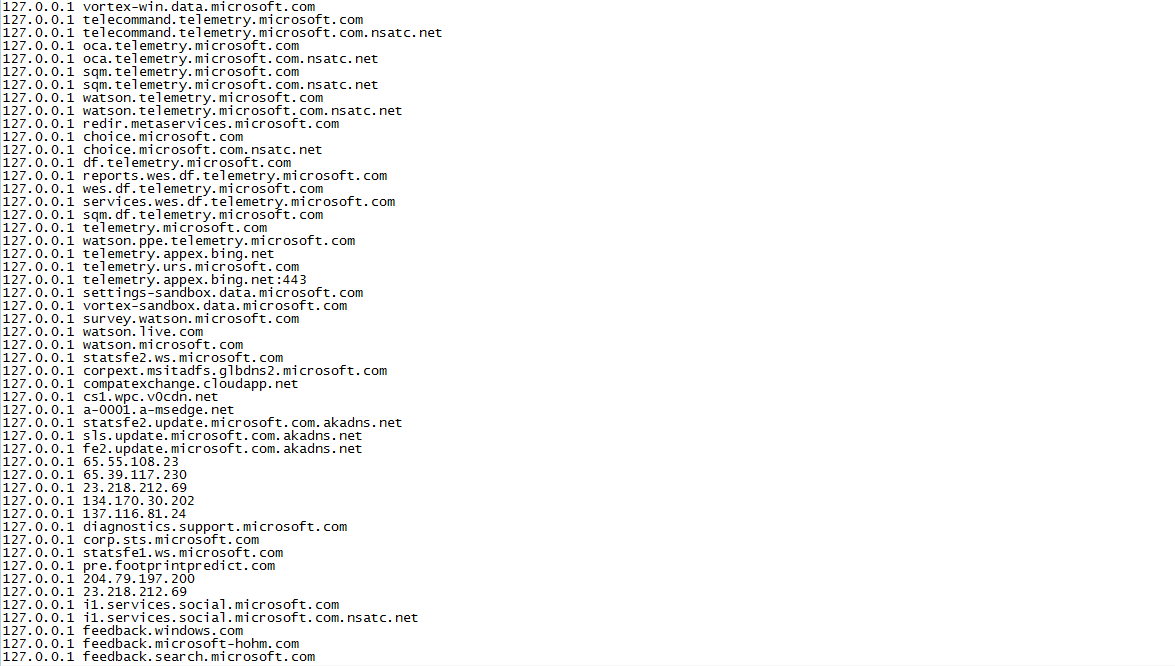
Встроенное приложение Cortana является элементом слежки в Windows 10. Связано это с тем, что приложение собирает такие данные как
- Почтовую переписку пользователя;
- Местоположение пользователя и его точные координаты;
- Сведения о планируемых проведения мероприятий согласно календарю;
- Данные о совершенных разговоров с пользователями.
Помимо этого, приложение собирает дополнительные параметры об времени будильника, музыка на ПК, список программ и игр. Сегодня для пользователей российского региона такое приложение не поддерживается.
Однако, ближайшее будущее сулит производителем запустить настройку приложения и сделать его работоспособным. Поэтому целесообразным действием пользователя будет удаление приложение из своего компьютера.
Каждому юзеру стоит помнить о том, что отключение обновления системы и безопасности системы позволяют отключить слежение в Windows 10. Отключение родного инструмента безопасности необходимо для того, чтобы он не отправлял данные о работе системы в компанию.
Раньше произвести отключение было возможно через «Параметры», где нужно выбрать вкладку «Защитник Виндовс» и переключить ползунов в положение выключено.
Последние обновления Windows 10 отменили выключение защитника Windows пользователем. Однако, он выключается сам, если вы установите нормальный антивирус.


